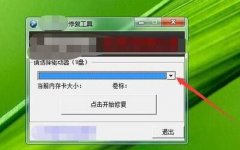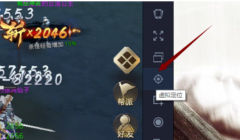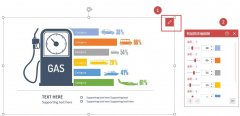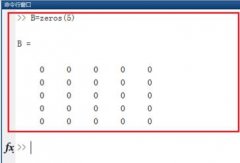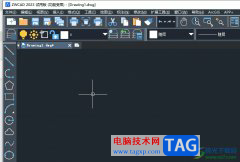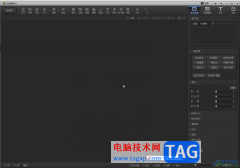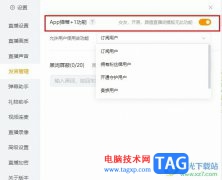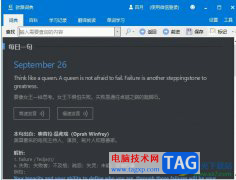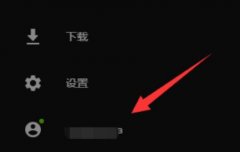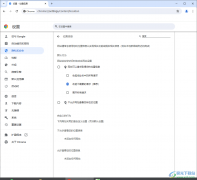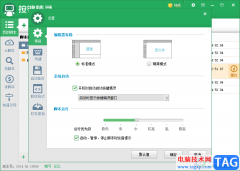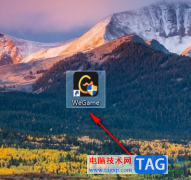CAD迷你看图是一款非常好用的软件,很多小伙伴都在使用。在CAD迷你看图中我们可以轻松地查看和编辑图纸,非常地方便。如果我们使用CAD迷你看图打开图纸后,发现线条特别细或者特别粗,小伙伴们知道具体该如何解决吗,其实解决方法有很多的,小编这里为小伙伴们分享两种比较常用的解决方法,步骤都是非常简单的,小伙伴们可以打开自己的CAD迷你看图软件后,跟着下面的图文教程一起动手操作起来,看看调整后的图纸效果。接下来,小编就来和小伙伴们分享具体的操作步骤了,有需要或者是有兴趣了解的小伙伴们快来和小编一起往下看看吧!
操作步骤
第一步:双击打开CAD迷你看图,打开需要查看的图纸;
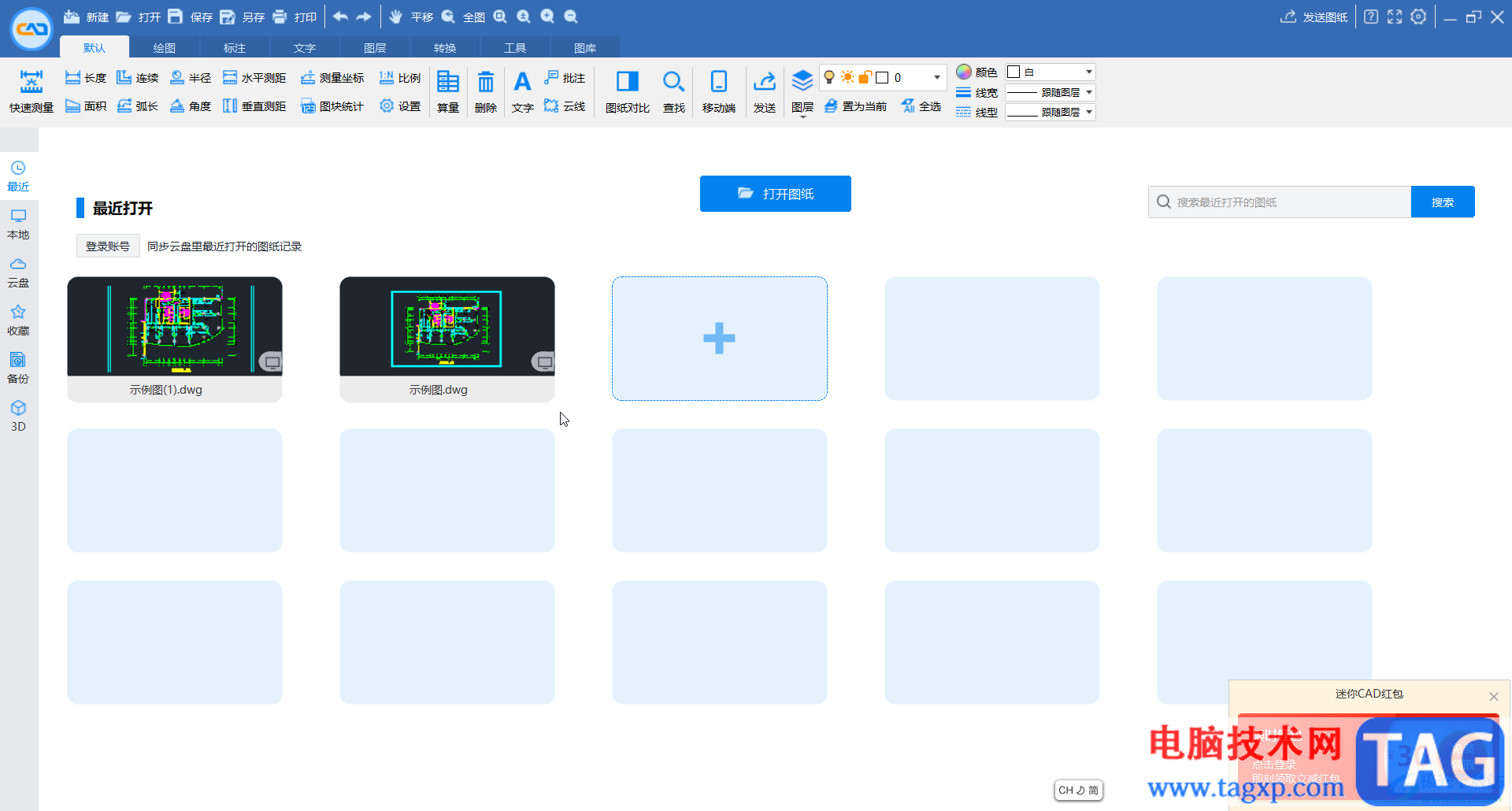
第二步:方法1.进入界面后,在界面右下方点击如图所示的“线宽”图标开启或者关闭就可以了;
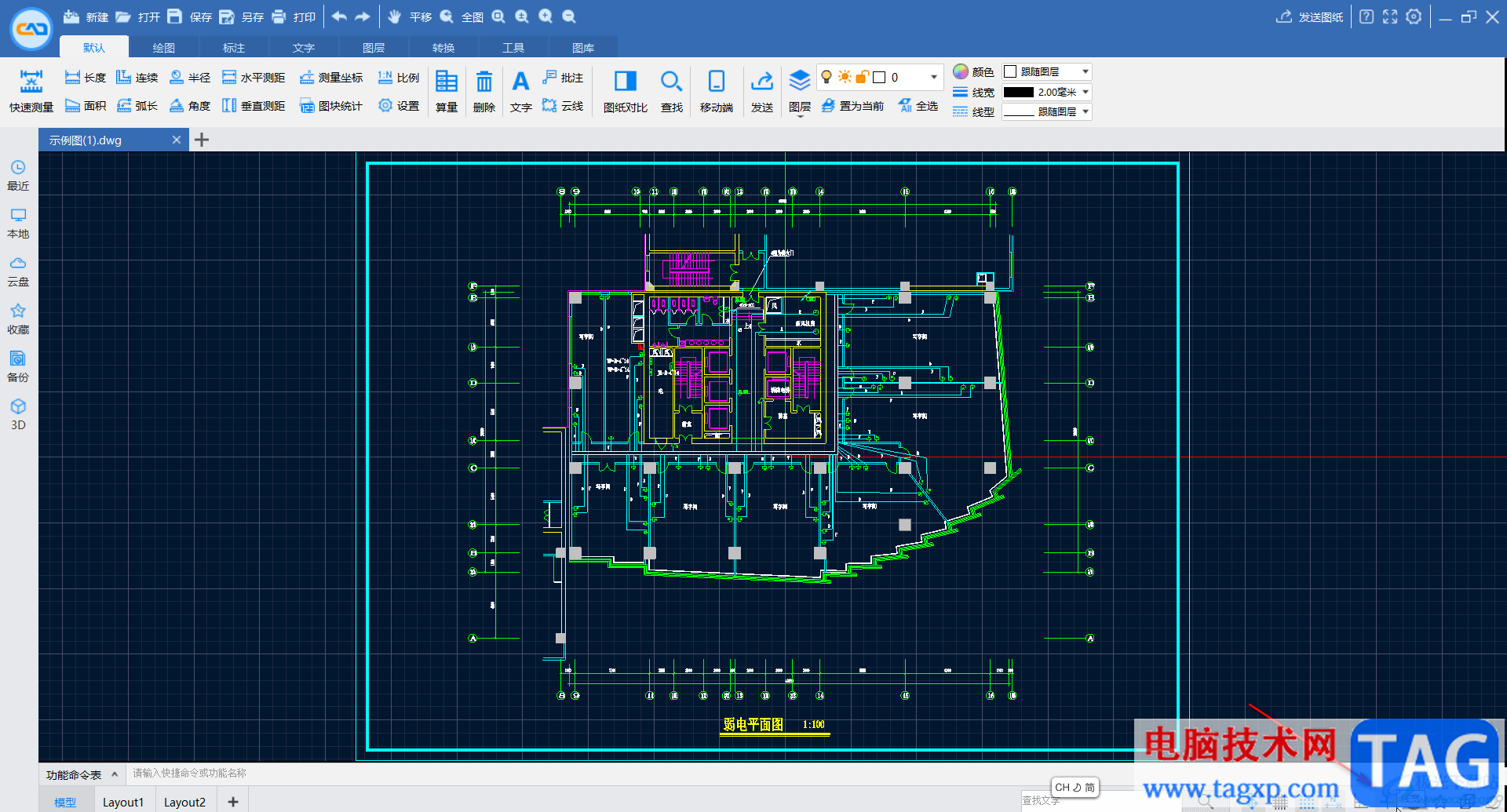
第三步:方法2.如果开启或者关闭线宽没有反应,可以点击选中一条直线后,点击“属性”;

第四步:点击“线宽”处的下拉箭头选择一个想要的宽度效果就可以了;
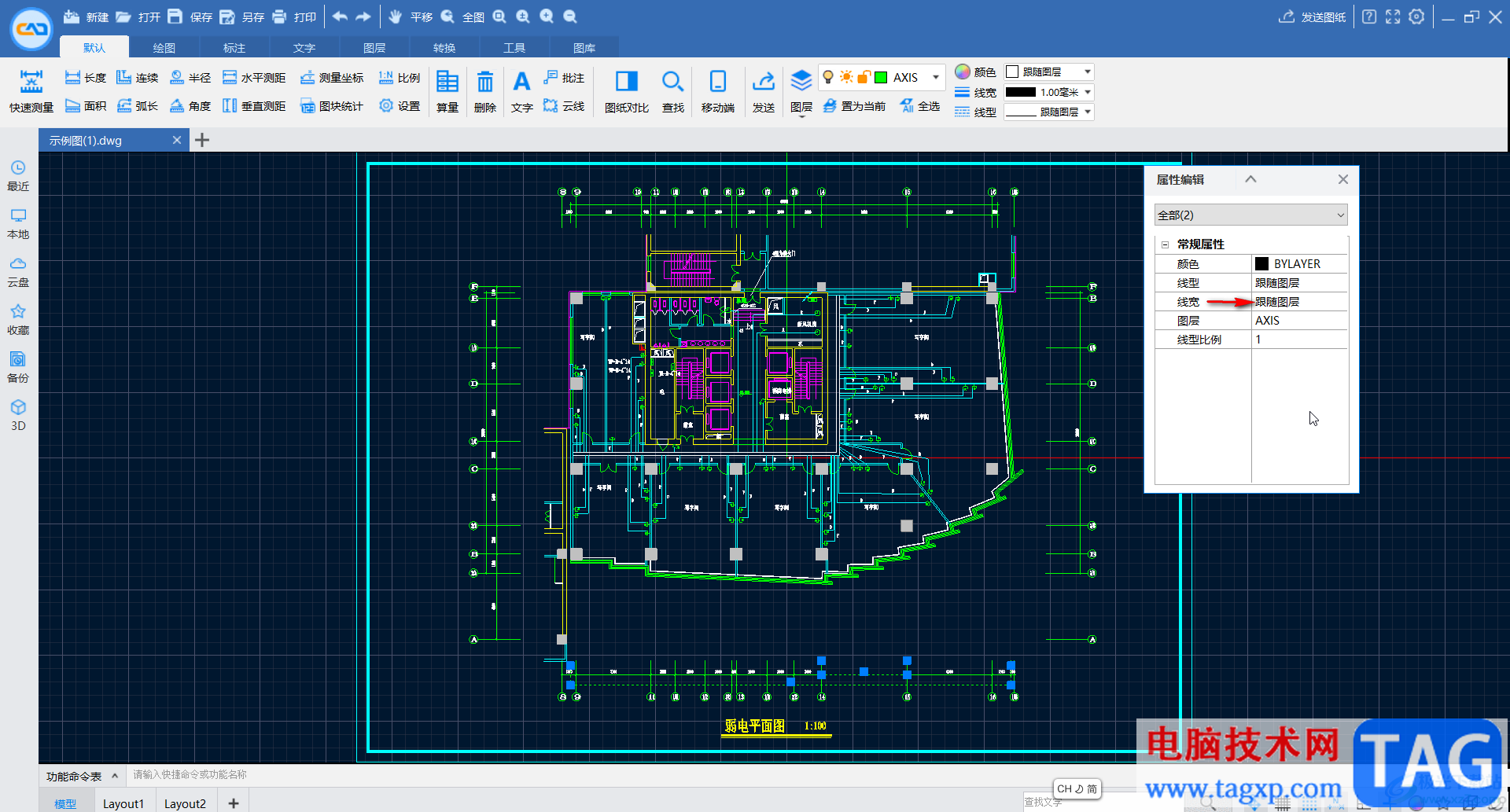
第五步:比如我们这里可以设置为2.11毫米,可以看到预览效果,如果没有登录,在弹出的窗口中进行登录就可以成功设置了。
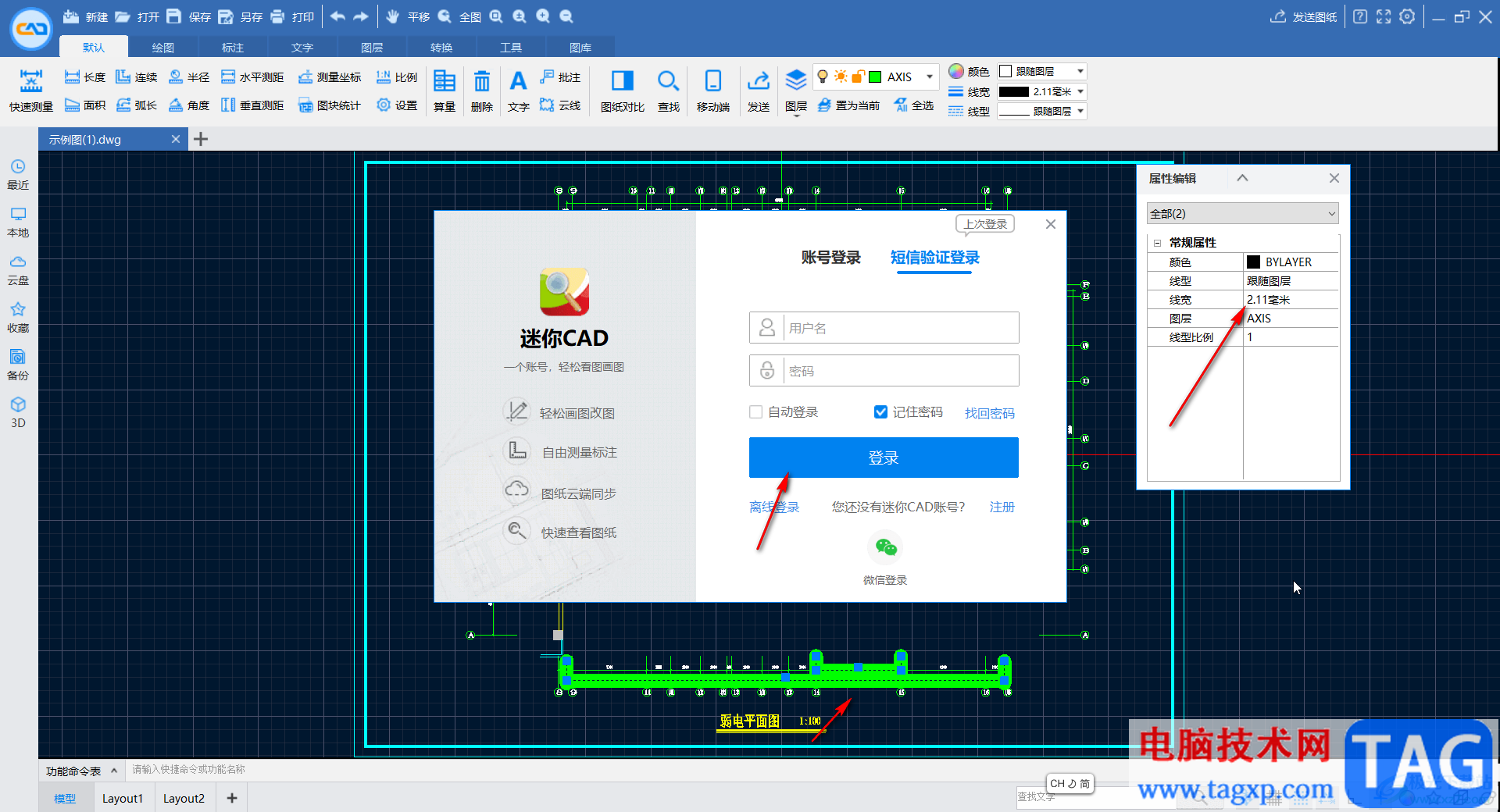
以上就是CAD迷你看图中解决线条过细或者过宽的方法教程的全部内容了。以上两种方法操作起来都是非常简单的,小伙伴们可以打开自己的软件操作起来。